いまさら聞けないExcelの使い方講座
【Excel】ダメなのはわかっているけどセルを結合したい! エクセルで「セルの結合」の代わりに使える機能とは
2021年5月12日 06:55
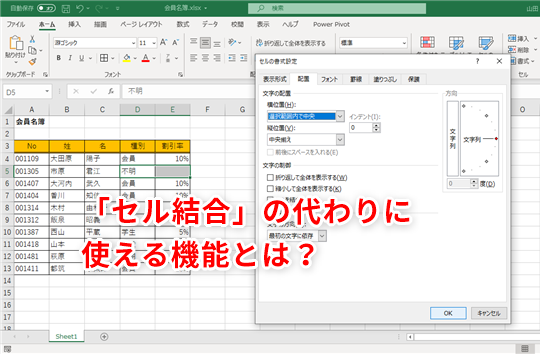
セルの結合はすべきではない?!
Excelを使って表を作成する際、複数のセルを結合して1つのセルのように扱いたいということはありませんか。例えば次の「売上表」のように、複数のセルを結合して表の見出しを作成する(①)と、見やすい表になりますよね。
この「セルの結合」機能は、使い方によっては役に立つものですが、一方で厄介な点もあります。
例えば、データをコピー&ペーストする際にうまくいかなかったり、表の行や列を選択したい時に不便だったりする問題があります。
また、次の「会員名簿」は結合セルが含まれる表の例ですが、[データ](②)→[昇順](③)をクリックしてデータを並べ替えようとすると、エラーが出てうまくいきません(④)。
このように、さまざまな不便があるため、セルの結合はよくないとされることもあります。
でも実は、こういった場面で「セルの結合」機能に代わって利用できる方法があります。それは、「選択範囲内で中央に揃える」という機能です。この方法を使えば、先に述べたような問題を解決できます。
選択範囲内で中央に揃える
では、セル結合の代わりに、「選択範囲内で中央に揃える」という機能を試してみましょう。この機能では、入力された文字列を、選択したセル範囲内で中央に表示することで、実際にセルを結合していなくても、セルが結合されているかのように見せることができます。
次の「会員名簿」の例で、セル結合をせずに、セルD4に入力された「不明」という文字列をセルD4とセルE4を中央に表示してみましょう。セル範囲D5:E5(①)を選択して、[ホーム]タブ(②)の[配置]にある矢印ボタン(③)をクリックします。
[セルの書式設定]ダイアログボックスが表示されます。[配置]タブ(④)が表示されているのを確認し、[横位置]欄のドロップダウンリストから[選択範囲内で中央](⑤)を選択します。
設定できたら、[OK](⑥)をクリックしてダイアログボックスを閉じます。
シートに戻ると、確かに選択されたセル範囲で中央(セルD5とセルE5の中央)に表示されていますね(⑦)。
セルを結合しているわけではないので、コピー&ペーストや行・列の選択、データの並べ替えなども問題なくできます。
なお、この「選択範囲内で中央に揃える」という機能は、横方向に文字列を表示する場合にのみ使用できます。縦方向に文字列を表示したい場合には使用できません。
セルの結合は用途に応じて行うのがベター
今回は、セル結合の代わりに使用できる「選択範囲内で中央に揃える」という方法を解説しました。作成する表の目的が表示のみだったり、見た目を重視する表だったりする場合は、セルの結合を行っても問題ない場合が多いです。ただし、並べ替えや絞り込みなどのデータ操作を行う場合は、結合しないほうがよいでしょう。ぜひ、用途に分けて使ってみてくださいね。











![【Amazon.co.jp限定】1冊ですべて身につくHTML & CSSとWebデザイン入門講座[第2版] (特典:「Webデザイナーのポートフォリオの作り方入門講座」データ配信) 製品画像:2位](https://m.media-amazon.com/images/I/51skMJ-OVcL._SL160_.jpg)







